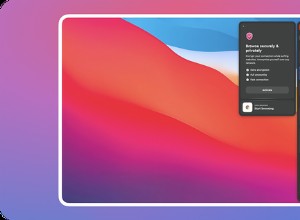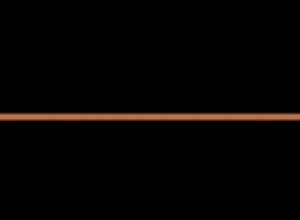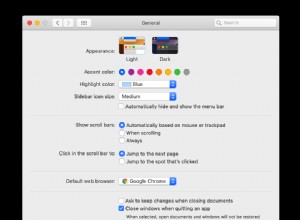تلقيت للتو مكالمة من شخص معروف ولا تعرض Apple Watch اسم جهة الاتصال؟ لا تقلق؛ لدينا بعض الاختراقات البسيطة التي يمكنها حل مشكلة جهات الاتصال المفقودة في Apple Watch ومساعدتك في استعادة جهة الاتصال المفقودة.
يمكن أن يؤدي فقدان جهات الاتصال على Apple Watch إلى حدوث مشكلات متعددة. على سبيل المثال ، لن يتمكن Siri من الاتصال بجهة الاتصال هذه أو مراسلتها ، ولن تتمكن أيضًا من العثور عليها في تطبيق الرسائل. الشيء الجيد الوحيد في كل هذا هو أن هناك حلًا بسيطًا للمشكلة.
كيفية إصلاح فقدان جهات الاتصال على Apple Watch
في الأوقات التي تقوم فيها بتثبيت تحديث جديد على Apple Watch أو تنزيل بعض تطبيقات الطرف الثالث ، قد تفقد كل جهات الاتصال أو بعضها. السبب المحتمل وراءها هو وجود خطأ ما في إعدادات المزامنة أو الخلفية. المذكورة أدناه هي بعض الاختراقات لإصلاح هذه المشكلة.
إعادة تعيين مزامنة البيانات
الخطوة رقم 1. افتح تطبيق Watch على جهاز iPhone الخاص بك.
الخطوة رقم 2. مرر لأسفل إلى عام واضغط عليها.
الخطوة رقم 3. مرر لأسفل إلى إعادة تعيين واضغط عليها.
الخطوة رقم 4. اضغط على إعادة تعيين مزامنة البيانات.
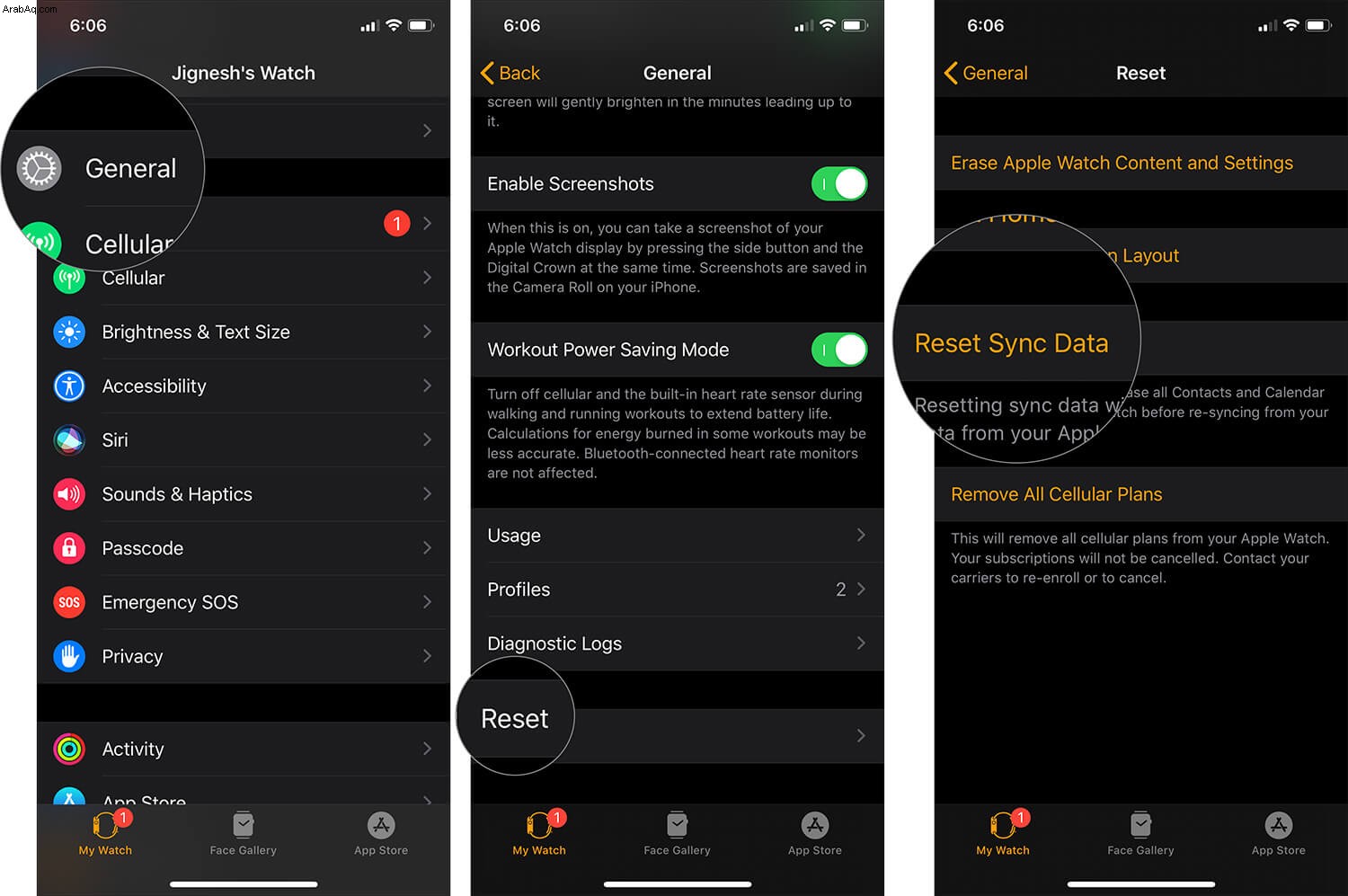
الغريب ، بمجرد النقر فوق إعادة تعيين مزامنة البيانات ، لن يظهر جهاز iPhone أو Apple Watch أي إشارة إلى ما إذا كانت إعادة التعيين نشطة أم لا. ومع ذلك ، فهي تعمل في الخلفية ، وإذا قمت بفحص Apple Watch بعد بضع دقائق ، فمن المحتمل أن تعود جهات الاتصال.
فرض إعادة تشغيل Apple Watch
على الرغم من أن هذا قد يبدو غريبًا ، إلا أن فرض إعادة التشغيل يؤدي إلى تحديث الإعدادات الحالية لـ Apple Watch وفي بعض الأحيان يصحح بعض الأخطاء الدقيقة.
الخطوة رقم 1. اضغط مع الاستمرار على Digital Crown و الزر الجانبي لحوالي 10 ثوان.
الخطوة رقم 2. حرر الأزرار عندما ترى شعار Apple على شاشة ساعتك.
إلغاء إقران Apple Watch و iPhone وإقرانها
انتقل إلى تطبيق Watch على جهاز iPhone الخاص بك وانقر فوق علامة التبويب My Watch. بعد اختيار ساعتك ، انقر على "(i)" رمز وانقر على إلغاء إقران Apple Watch . تحقق من البرنامج التعليمي الكامل المتعمق ، إذا كنت بحاجة إلى مزيد من المساعدة.
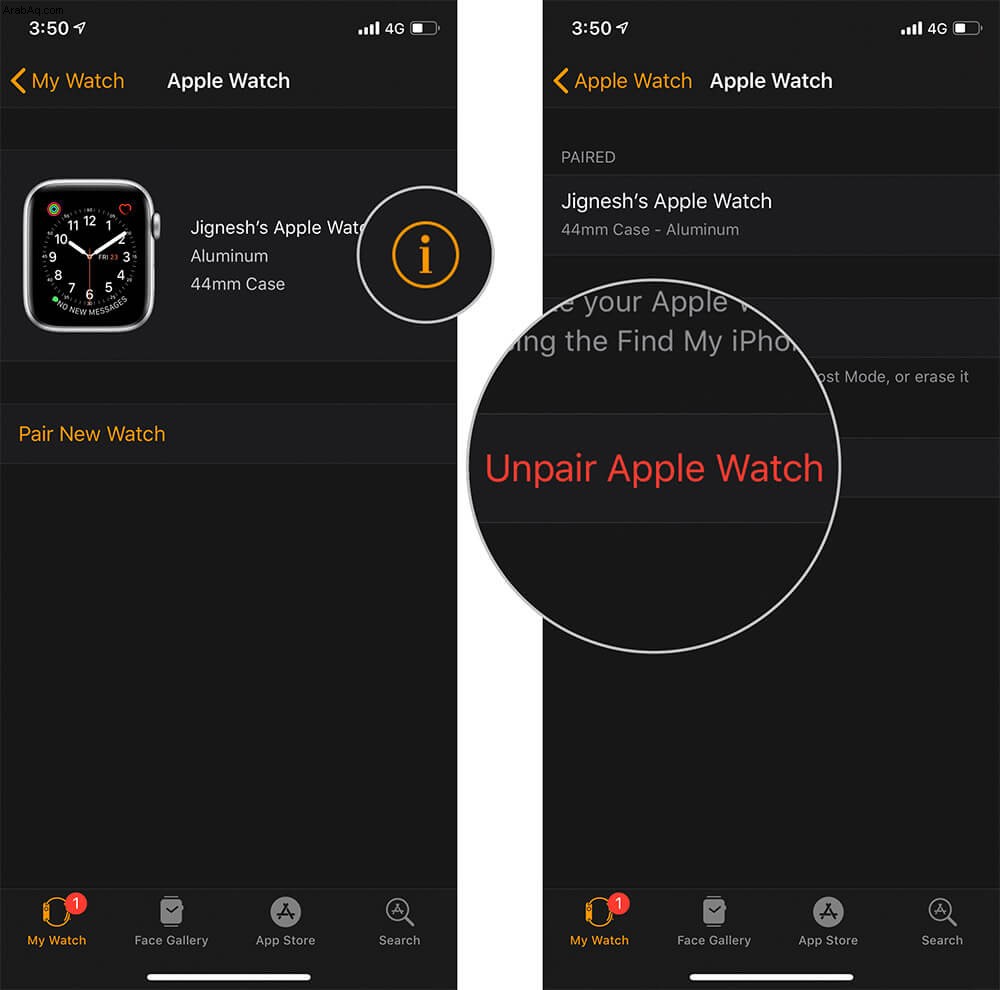
أثناء إلغاء اقتران جهاز iPhone الخاص بك ، سيقوم بعمل نسخة احتياطية لجميع البيانات الموجودة على Apple Watch. بمجرد الانتهاء من ذلك ، سيتم قطع اتصال Apple Watch تلقائيًا بجهاز iPhone الخاص بك واستعادته إلى إعدادات المصنع. الآن قم بإقران الأجهزة مرة أخرى. يجب أن تؤدي عملية إعادة التعيين وإعادة المزامنة إلى تصحيح مشكلة عدم ظهور جهات الاتصال في Apple Watch.
هذا كل ما في الأمر !!
تسجيل الخروج ...
قد يكون السبب وراء عدم ظهور جهات الاتصال على Apple Watch مشكلة صغيرة ، ويمكن لهذه الحيل المذكورة أعلاه حلها على الفور. إذا استمرت المشكلة ، فاتصل بدعم Apple.
هل سبق لك أن شاهدة هذه الحالة؟ هل عملت أي من الاختراقات معك أو استخدمت حيلة أخرى؟ لا تخبرنا في قسم التعليقات على الفور!
لا تفوت:
- كيفية إصلاح تطبيق النشاط الذي لا يعرض البيانات على Apple Watch
- عدم تلقي إشعارات على Apple Watch:نصائح لإصلاحها
- 21 نصيحة وحيلة يجب أن يعرفها كل مستخدمي Apple Watch
- Apple Watch بطيئة جدًا؟ نصائح لتسريع ساعة آبل الخاصة بك
- كيفية إصلاح عدم اقتران Apple Watch مع iPhone